

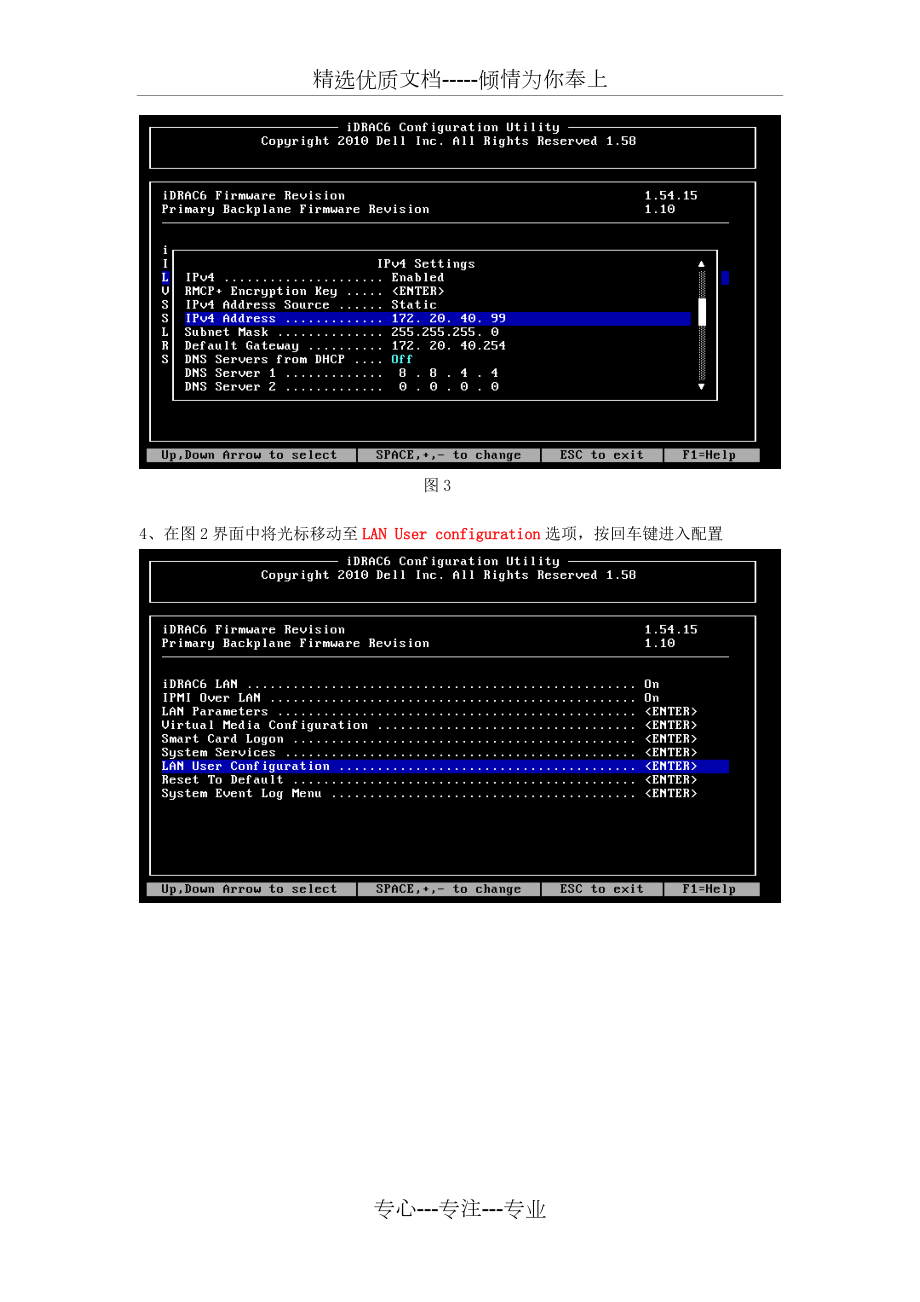


下载本文档
版权说明:本文档由用户提供并上传,收益归属内容提供方,若内容存在侵权,请进行举报或认领
文档简介
1、精选优质文档-倾情为你奉上iDRAC6卡配置操作步骤+网线连接操作:1、服务器启动过程中到(图1)界面时,按Ctrl+E键。 图12、进入iDRAC6卡的配置界面,如下图2所示 图2 iDRAC6 LAN选项请修改成On(注:左ß/右à方向键调整参数) IPMI Over LAN选项请修改成On(注:左ß/右à方向键调整参数)3、在上图的界面中将光标移动至LAN Parameters选项,按回车键进入。将NIC Selection 选项修改成 Dedicated (注:左ß/右à方向键调整参数),如下图所示使用向下的方向键继续移动光标
2、至 IPv4 Settings 位置,在此处配置一个IPv4的地址配置修改的键盘使用方法: a.上下方向键选择需要修改的位置b.上下方向键选定位置后,按回车键表示修改c.IPv4 Address、Subnet Mask、Default Gateway修改完成后,按 ESC 键表示修改完毕并退出 LAN Parameters选项配置; 图34、在图2界面中将光标移动至LAN User configuration选项,按回车键进入配置默认用户名为root 将密码设置为 !power配置密码时的键盘使用方法: a.上下方向键选择两处输入密码的位置b.确认密码输入后,按回车键表示保存注意保存的时候一定
3、要先按回车键保存,然后在按ESC键退出回到图2界面;5. 4中最后一步回到图2界面后,继续按ESC键后,如下图界面选择 Save Changes and Exit 以完成配置;6.前面5步配置完成后,iDRAC6卡的网线连接至如下面所示IDRAC6卡网口 处:Dell R510设备后端 iDRAC6卡+4块NIC的位置图示图4请将一根网线连接至上图中的 IDRAC6卡网口 处,接好后观察iDRAC6卡的网卡指示灯是否亮起?7.其他网卡网线连接与配置将图4中 NIC1、NIC2、NIC3、NIC4网卡的网线均接在可以通公网的千兆交换机端口上,且不给这4块网卡配置任何IP地址注:这批设备只要两个普通网口,也是按上面这步操作!8.检查iDRAC6卡配置IP和账户密码的是否正确?ping测
温馨提示
- 1. 本站所有资源如无特殊说明,都需要本地电脑安装OFFICE2007和PDF阅读器。图纸软件为CAD,CAXA,PROE,UG,SolidWorks等.压缩文件请下载最新的WinRAR软件解压。
- 2. 本站的文档不包含任何第三方提供的附件图纸等,如果需要附件,请联系上传者。文件的所有权益归上传用户所有。
- 3. 本站RAR压缩包中若带图纸,网页内容里面会有图纸预览,若没有图纸预览就没有图纸。
- 4. 未经权益所有人同意不得将文件中的内容挪作商业或盈利用途。
- 5. 人人文库网仅提供信息存储空间,仅对用户上传内容的表现方式做保护处理,对用户上传分享的文档内容本身不做任何修改或编辑,并不能对任何下载内容负责。
- 6. 下载文件中如有侵权或不适当内容,请与我们联系,我们立即纠正。
- 7. 本站不保证下载资源的准确性、安全性和完整性, 同时也不承担用户因使用这些下载资源对自己和他人造成任何形式的伤害或损失。
最新文档
- 我的社区个人工作计划
- 内部工程项目承包合同样本
- 出售车库定金合同样本
- 公司收押金合同样本
- 农村房顶维修安全合同标准文本
- 农村建房钢材合同样本
- 中介房产抵押合同标准文本
- 劳动教育贯穿计划
- 冰箱转让合同标准文本
- 农村大队部修建合同标准文本
- 镀锌钢管理论重量表
- 医疗物联网行业市场调研分析报告
- 《保密法》培训课件
- 【青岛海尔公司基于杜邦分析的盈利能力浅析(14000字论文)】
- DB11T 1424-2017 信息化项目软件运维费用测算规范
- 急诊科小讲课脑卒中
- 脍炙人口的歌-小城故事 课件 2024-2025学年粤教花城版(简谱)(2024)初中音乐七年级上册
- 广告设计师三级理论知识鉴定要素细目表
- 竞聘急诊科护士长
- 2024年二手设备买卖合同参考样本(二篇)
- 客运架空索道应急救援规范DB41-T 1453-2017

评论
0/150
提交评论